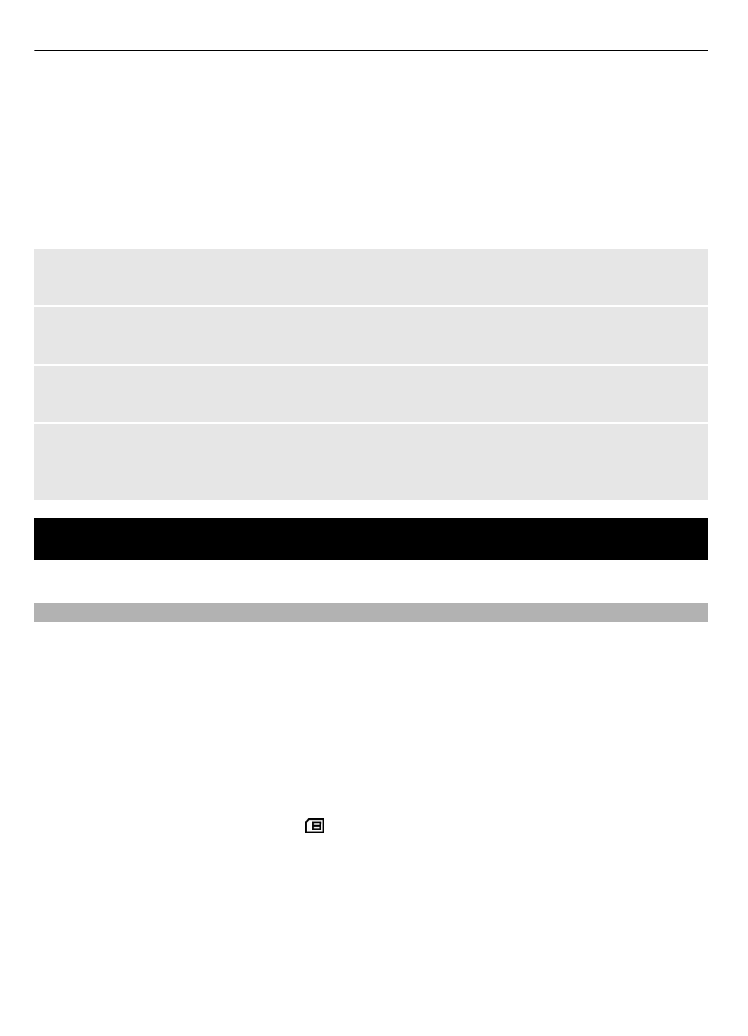
Delo z imenikom
Imena, telefonske številke in naslove lahko shranite kot vizitke v napravo in na kartico
SIM.
Izberite
Meni
>
Imenik
.
Izbira pomnilnika za imenik
V pomnilnik naprave lahko shranite vizitke z dodatnimi podatki, kot je več telefonskih
številk. Omejenemu številu vizitk lahko dodate tudi sliko, ton ali video posnetek.
V pomnilnik kartice SIM lahko shranite imena z eno telefonsko številko. Vizitke,
shranjene na kartici SIM, označuje .
1 Izberite
Več
>
Nastavitve
>
Izbrani pomnilnik
, da izberete kartico SIM, pomnilnik
naprave ali oboje za imenik.
2 Če želite uporabljati vizitke v obeh pomnilnikih, izberite
Telefon in SIM
. Nove
vizitke se v tem primeru shranijo v pomnilnik naprave.
54 Organiziranje
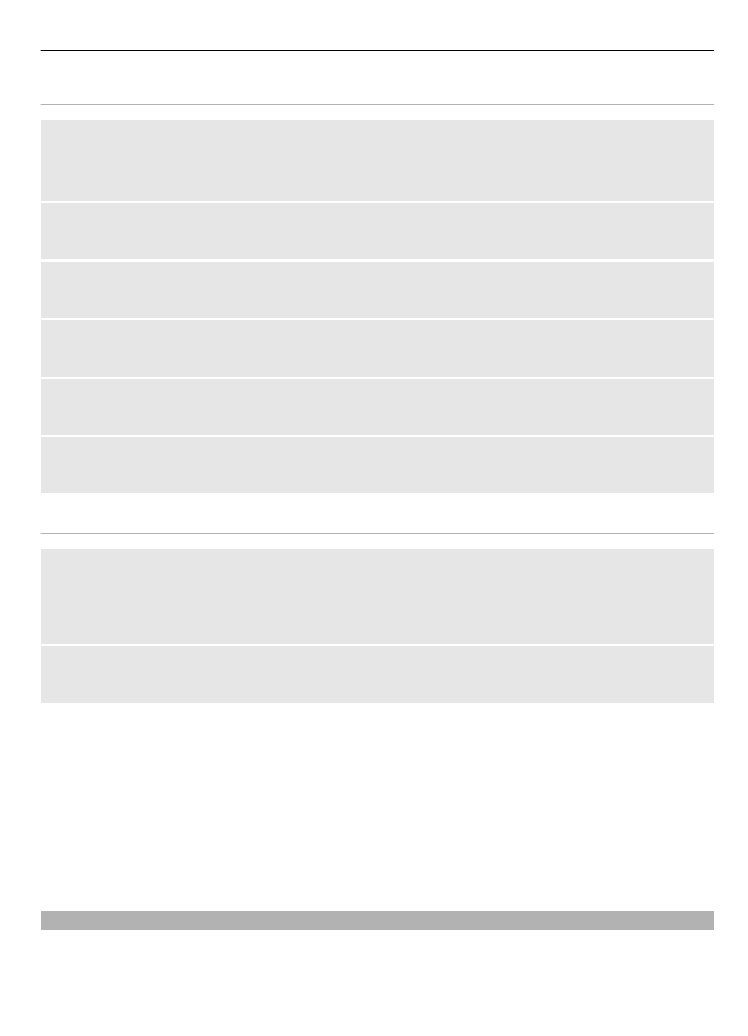
Upravljanje z vizitkami
Iskanje vizitke
Izberite
Imena
.
Pobrskajte po seznamu vizitk ali vnesite prve črke iskanega imena.
Shranitev imena in telefonske številke
Izberite
Meni
>
Imenik
in
Dodaj nov niz
.
Dodajanje in urejanje podrobnosti
Izberite
Imena
, vizitko in
Podrobn.
>
Možnosti
>
Dodaj podrobnost
.
Brisanje podrobnosti
Izberite
Imena
, vizitko in
Podrobn.
. Izberite podrobnost in
Možnosti
>
Zbriši
.
Brisanje vizitke
Izberite
Imena
, vizitko in
Možnosti
>
Zbriši vizitko
.
Brisanje vseh vizitk
Izberite
Več
>
Zbriši vse vizitke
>
Iz pomnilnika telef.
ali
Na kartici SIM
.
Kopiranje ali premikanje vizitk med pomnilnikoma naprave in kartice SIM
Kopiranje ene vizitke
Izberite
Imena
>
Možnosti
>
Več
>
Možnosti označeva.
>
Označi
. Označite vizitke,
ki jih želite kopirati ali premakniti, in izberite
Možnosti
>
Kopiraj označene
ali
Premakni označene
.
Kopiranje vseh vizitk
Izberite
Več
>
Kopiraj vizitke
ali
Premakni vizitke
.
Ustvarjanje skupine vizitk
Vizitke lahko razvrstite v skupine klicalcev z različnimi toni zvonjenja in slikami skupine.
1 Izberite
Več
>
Skupine
.
2 Novo skupino ustvarite tako, da izberete
Dodaj
ali
Možnosti
>
Dodaj novo
skupino
.
3 Vnesite ime skupine, po želji izberite sliko in ton zvonjenja ter izberite
Shrani
.
4 Izberite skupino in
Prikaži
>
Dodaj
, da bi vanjo dodali vizitke.